Install Whatsapp Untuk Windows 7 (Step by Step) - Beberapa bulan yang lalu, whatsapp akhirnya secara resmi meluncurkan
aplikasinya untuk Sistem Operasi Windows dan Mac. Dengan menggunakan whatsapp
versi desktop kita dapat mengirimkan pesan tanpa perlu menggunakan smartphone
ataupun dengan membuka situs tertentu.
Agar whatsapp di windows 7 dapat berjalan dengan normal, aplikasi
whatsapp yang terinstall di smartphone sobat harus tetap dalam keadaan aktif
dan terkoneksi ke internet. Hal inilah yang menjadi salah satu kelemahan aplikasi
whatsapp versi komputer maupun versi web.
Whatsapp Untuk Windows 7
Secara resmi sebenarnya aplikasi whatsapp ini hanya support
pada windows 8, 8.1, dan juga windows 10. Sedangkan untuk windows 7 sendiri
tidak disebutkan apakah support atau tidak. Web resmi dari whatsapp juga menyebutkan
bahwa aplikasi ini hanya dapat digunakan pada Sistem Operasi dengan windows versi
64bit saja.
StudiBlogger pernah menginstall WhatsApp pada Sistem Operasi Windows versi 32-bit, ternyata
tidak berhasil dan hanya mendapatkan pesan error. Namun
ketika mencoba install pada versi 64-bit, akhirnya
berhasil menginstall WhatsApp tanpa adanya kendala.
Install WhatsApp di Windows 7
Sebelum kita melakukan penginstallan WhatsApp untuk Windows 7, pastikan windows 7 sobat sudah terinstall
.Net Framework minimal versi 4.5. Jika sobat belum menginstallnya jangan khawatir, karena file instalasi dari WhatsApp
akan secara otomatis
mengarahkan kalian untuk menginstall .NET
Framework 4.5. Bila koneksi Internet sobat lumayan cepat, penginstallan .NET Framework 4.5 ini tidak akan lama.
Untuk
panduannya, silahkan ikuti langkah-langkah berikut ini.
Catatan: Pastikan smartphone yang sobat gunakan dapat terhubung ke Internet dengan benar sebelum memulai step-step dibawah
ini.
Step 1 : Masuk ke situs resmi WhatsApp
lalu download file
installasi WhatsApp untuk Windows.
Step 2 : Bukafile
installasi yang telah sobat download.
Step 3 : Pastikan
smartphone sobat terhubung ke
Internet kemudian
jalankan aplikasi WhatsApp. Untuk mengantisipasi adanya kendala,
pastikan aplikasi WhatsApp yang ada di smartphone sobat adalah versi yang
terbaru.
Jalankan aplikasi WhatsApp di smartphone kemudian scan kode QR yang ada pada PC Windows sobat.
- Bila sobat pengguna iPhone, jalankan aplikasi WhatsApp - Settings – kemudian pilih WhatsApp Web untuk scan kode QR.
- Bila sobat pengguna Android atau Windows Phone, jalankan aplikasi WhatsApp - Menu–pilih Whatsapp Web untuk scan kode QR.
- Ketika komputer menampilkan kode QR, tekan tombol “OK, Got it/OK, Saya Mengerti” pada smartphone lalu scan kode tersebut di komputer sobat.
Step 4 : Apabila
sobat berhasil melakukan scan kode QR, maka sobat sudah bisa menggunakan
WhatsApp untuk windows 7.
Ok, bagaimana sobat ? Cukup mudah bukan. Silahkan sobat
ikuti langkah-langkah menggunakan WhatsApp untuk windows 7 diatas. Namun
kemungkinan ada beberapa fitur yang tidak dapat sobat jalankan, karena windows
7 tidak memiliki file system yang dibutuhkan seperti yang terdapat pada windows
10. Jika terdapat kendala saat installasi WhatsApp untuk windows 7 ini,
silahkan sobat bertanya melalui kolom komentar. Terima kasih...

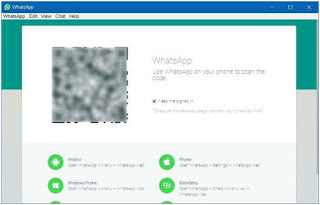
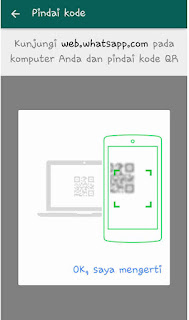
0 Response to "Install Whatsapp Untuk Windows 7 (Step by Step)"
Posting Komentar